長焦微距
- 尋找並輕觸
 (相機圖示)。
(相機圖示)。 -
在[更多]中選取[長焦微距]模式。
- 輕觸
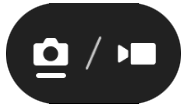 (在相片與影片之間切換按鈕)以在相片模式與影片模式之間切換。
(在相片與影片之間切換按鈕)以在相片模式與影片模式之間切換。 -
將相機朝向被攝體。
-
調整視角。
- 將相機移近或遠離物體。
- 輕觸角度按鈕,然後將角度按鈕左右滑動(縱向)或上下滑動(橫向)以放大或縮小影像。您也可以透過在觀景窗上捏合縮小或放大,或按音量按鈕來放大或縮小影像。
-
拖曳滑桿以手動調整對焦。
您也可以輕觸
 (對焦近圖示)或
(對焦近圖示)或 (對焦遠圖示)以進行更精細的調整。
(對焦遠圖示)以進行更精細的調整。輕觸[峰值]以開啟或關閉峰值功能。
![圖示在[長焦超近拍攝]模式中手動調整焦點。](image/scr-245-camera-telephoto-macro.png)
-
在觀景窗中輕觸您要調整其色彩和亮度的被攝體。
色彩調整滑桿
 和亮度調整滑桿
和亮度調整滑桿 將會出現。
將會出現。拖曳滑桿以調整色彩和亮度。
- 輕觸螢幕上的
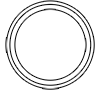 (快門按鈕)或
(快門按鈕)或 (開始影片錄製按鈕),或按裝置[快門]按鈕。
(開始影片錄製按鈕),或按裝置[快門]按鈕。若要停止錄製影片,請再次輕觸螢幕上的
 (停止影片錄製按鈕)或按裝置[快門]按鈕。
(停止影片錄製按鈕)或按裝置[快門]按鈕。若要檢視、分享或編輯Google相簿應用程式中的相片或影片,請輕觸縮圖。如需有關Google相簿的詳細資訊,請造訪:support.google.com/photos。
播放120 fps影片並可在視訊編輯器中編輯。
變更相機設定
-
輕觸
 (設定圖示),找出並變更更常用的設定。
(設定圖示),找出並變更更常用的設定。在相片模式下
-
長寬比
4:3 / 3:2 / 16:9 / 1:1
-
倒數計時器
關/3秒/10秒
-
閃光燈
關 / 自動 / 開 / 亮燈
目前的閃光燈狀態會顯示在螢幕的左上部。您可以輕觸圖示,在[關]和[自動]之間切換閃光燈模式。
在影片模式下
-
解析度
HD / 超高畫質 / 4K
目前的解析度設定會顯示在螢幕的頂端中央。您可以重複輕觸值來變更設定。
-
影格率
24FPS / 30FPS / 60FPS / 120FPS
目前的影格率設定會顯示在螢幕的頂端中央。您可以重複輕觸值來變更設定。
-
亮燈
關/開
目前的亮燈狀態會顯示在螢幕的左上部。您可以輕觸圖示來開啟或關閉亮燈。
-
-
輕觸[目錄]按鈕以變更影片模式的更詳細設定。
-
自動影格率
開/關:自動將影格率最佳化以提高低亮度條件下的影片品質。
-
穩定
標準/關:您可以錄製流暢、無抖動的影片。
-
麥克風
您可以選取要在錄製影片時使用的麥克風。
所有方向 (立體聲):非常適合捕捉來自四面八方的聲音,例如環境聲音。
語音優先 (後置):非常適合在使用主相機錄製時捕捉被攝體的語音或聲音。錄製時盡量少觸碰背面面板,以免錄下噪音。
-
減少風聲噪音
您可以減少在錄製時風吹到麥克風所產生的噪音,而且不會喪失原始音訊品質。
-
提示
- 您可以選取影像最終成果(風格)。輕觸
 (風格圖示)。每個外觀都使用色調、飽和度、對比度、銳利度、亮度和其他影像元素的不同組合進行最佳化,讓您可以根據這些元素的理想平衡來設定影像處理。如需各個預設外觀的詳細資料,請輕觸
(風格圖示)。每個外觀都使用色調、飽和度、對比度、銳利度、亮度和其他影像元素的不同組合進行最佳化,讓您可以根據這些元素的理想平衡來設定影像處理。如需各個預設外觀的詳細資料,請輕觸 (讀取更多按鈕)。
(讀取更多按鈕)。 - 有關其他相機設定,請參閱“相關主題”中列出的對應主題。
